يحدث الخطأ 0xc00007b أو 0xc000007b في جهاز كمبيوتر يعمل بنظام Windows 10 أثناء محاولة تشغيل ألعاب GTA 5 و Skyrim و No Man’s Sky و Witcher 3 و Call of Duty: Ghosts وما إلى ذلك. سبب حدوث ذلك هو أن جهاز الكمبيوتر الخاص بك غير قادر على تحديد موقع بعض ملفات وقت التشغيل المهمة اللازمة لتشغيل الألعاب. تظهر رسالة الخطأ التي يتم عرضها أدناه.
خطأ: لم يتمكن التطبيق من بدء التشغيل بشكل صحيح (0xc000007b). انقر فوق "موافق" لإغلاق التطبيق.
لكن لا داعي للقلق حيث يوجد هنا حل سريع وبسيط لهذه المشكلة.
كيفية إصلاح خطأ 0xc00007b / 0xc000007b في نظام التشغيل Windows 10
اتبع هذه الإصلاحات السهلة لحل المشكلة-
الإصلاح -1 قم بتشغيل البرنامج كمسؤول-
إذا كان تشغيل البرنامج لا يعمل بشكل طبيعي ، فحاول تشغيل البرنامج كمسؤول.
1. انقر على اليمين في التطبيق ثم انقر فوق "الخصائص“.

2. في الخصائص نافذة ، انتقل إلى "التوافق" التبويب.
3. في التوافق التبويب، التحقق من الخيار "شغل هذا البرنامج كمسؤول“.

4. الآن ، انقر فوق "تطبيق"ثم في"نعم"لحفظ الإعدادات.
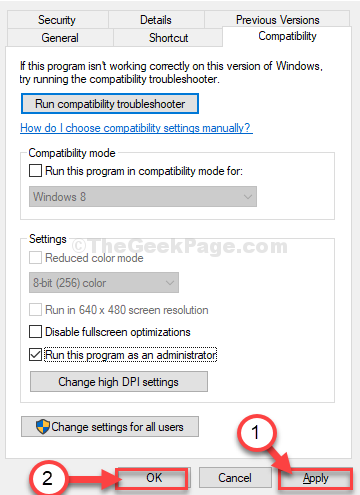
حاول تشغيل البرنامج كمسؤول.
الإصلاح -2 قم بتثبيت ميزة .NET Framework-
قد يؤدي تثبيت أحدث إطار عمل إلى حل هذه المشكلة على جهاز الكمبيوتر الخاص بك.
1. صحافة مفتاح Windows + R. للاطلاق يركض.
2. ثم اكتب "ميزات اختيارية"وضرب يدخل.

خصائص الويندوز سيتم فتح النافذة.
2. في خصائص الويندوز نافذة ، في قائمة الميزات ، التحقق منكل ال ".الإطار الصافي"(حدد كلا الخيارين"NET Framework 3.5 (يتضمن .NET 2.0 و 3.0)"و ".NET Framework 4.8 الخدمات المتقدمة“).
3. الآن ، انقر فوق "نعم"لحفظ التغييرات على جهاز الكمبيوتر الخاص بك.
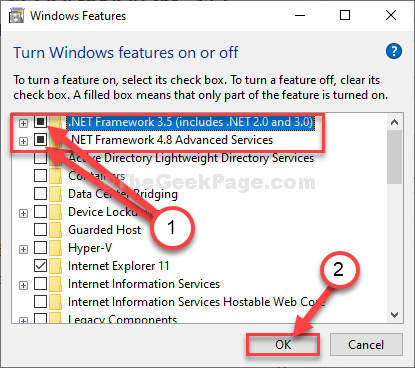
4. الآن، خصائص الويندوز سيبحث في الملفات المطلوبة ثم يقوم Windows بتنزيل الميزات وتثبيتها على جهاز الكمبيوتر الخاص بك.
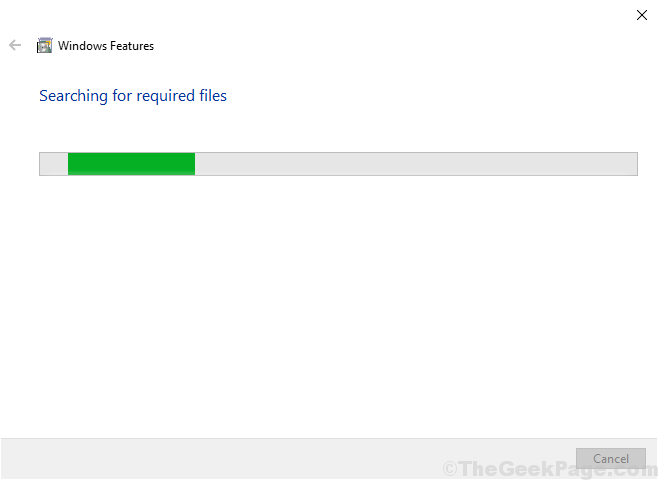
اعادة التشغيل جهاز الكمبيوتر الخاص بك لحفظ التغييرات على جهاز الكمبيوتر الخاص بك.
بعد إعادة التشغيل ، حاول تشغيل اللعبة على جهاز الكمبيوتر الخاص بك. هذه المرة سوف تعمل بسلاسة.
الإصلاح -3 قم بتنزيل حزمة AIO وتثبيتها-
1. فقط قم بتنزيل حزمة AIO
2. الآن ، قم باستخراج ملف ZIP الذي قمت بتنزيله.
3. اذهب داخل المجلد المستخرج وقم بالتشغيل وقت تشغيل aio.
4. الآن ، حدد الكل عن طريق تحديد مربعات الاختيار والنقر فوق تثبيت.
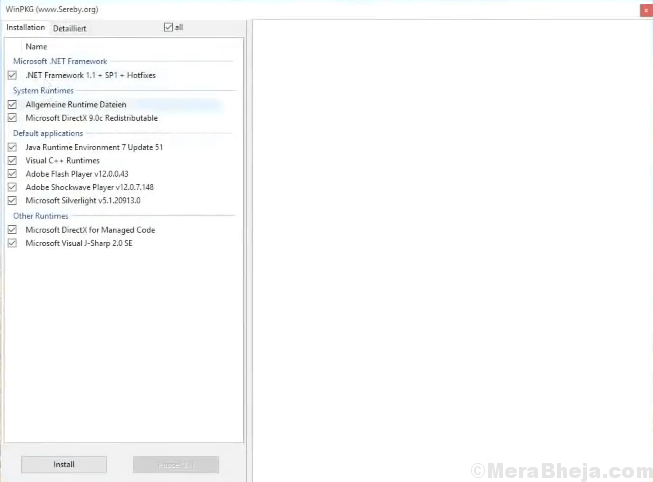
5. بمجرد اكتماله ، أعد تشغيل جهاز الكمبيوتر الخاص بك.
الآن ، يمكنك تشغيل لعبتك دون أي مشكلة على الإطلاق.]
سيتم حل مشكلتك بالتأكيد.
نصائح إضافية–
1. في بعض الأحيان يتسبب الفساد في ملفات اللعبة في حدوث هذه المشكلة. سيؤدي إلغاء التثبيت وإعادة التثبيت إلى حل المشكلة لك.
2. استخدم حسابًا إداريًا لتسجيل الدخول إلى جهاز الكمبيوتر الخاص بك ثم حاول تشغيل اللعبة مرة أخرى. هذا قد يحل المشكلة.

